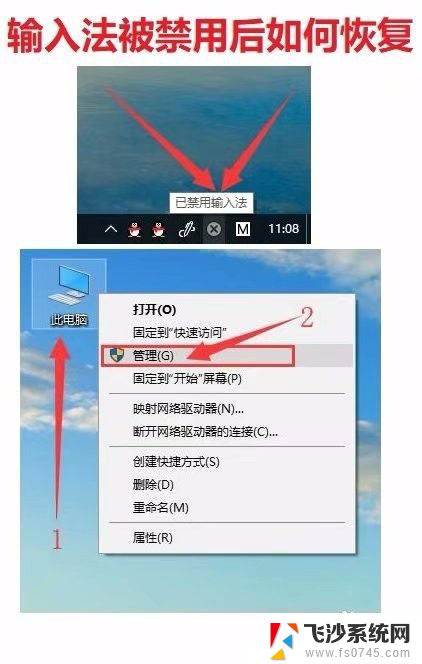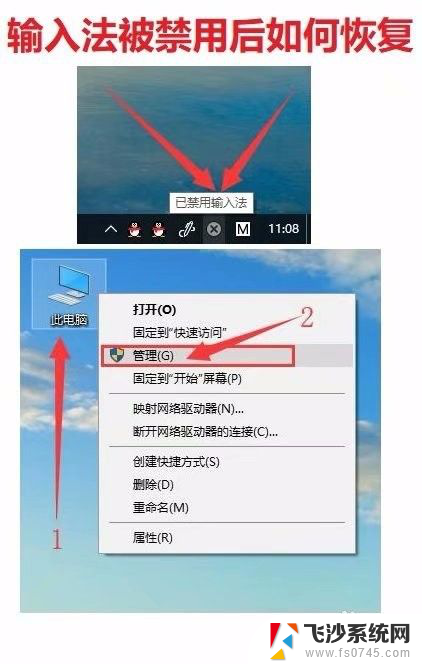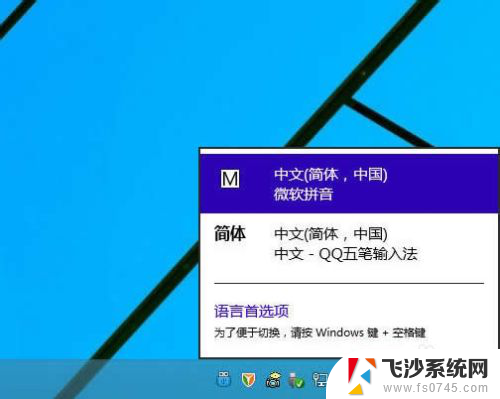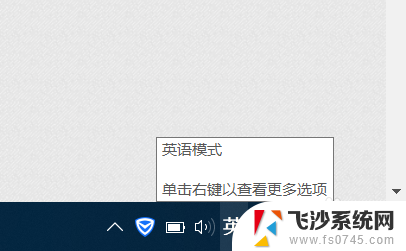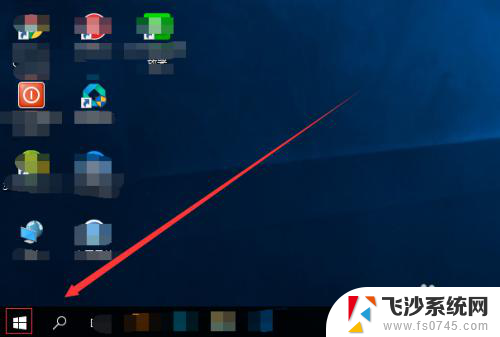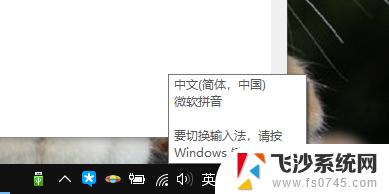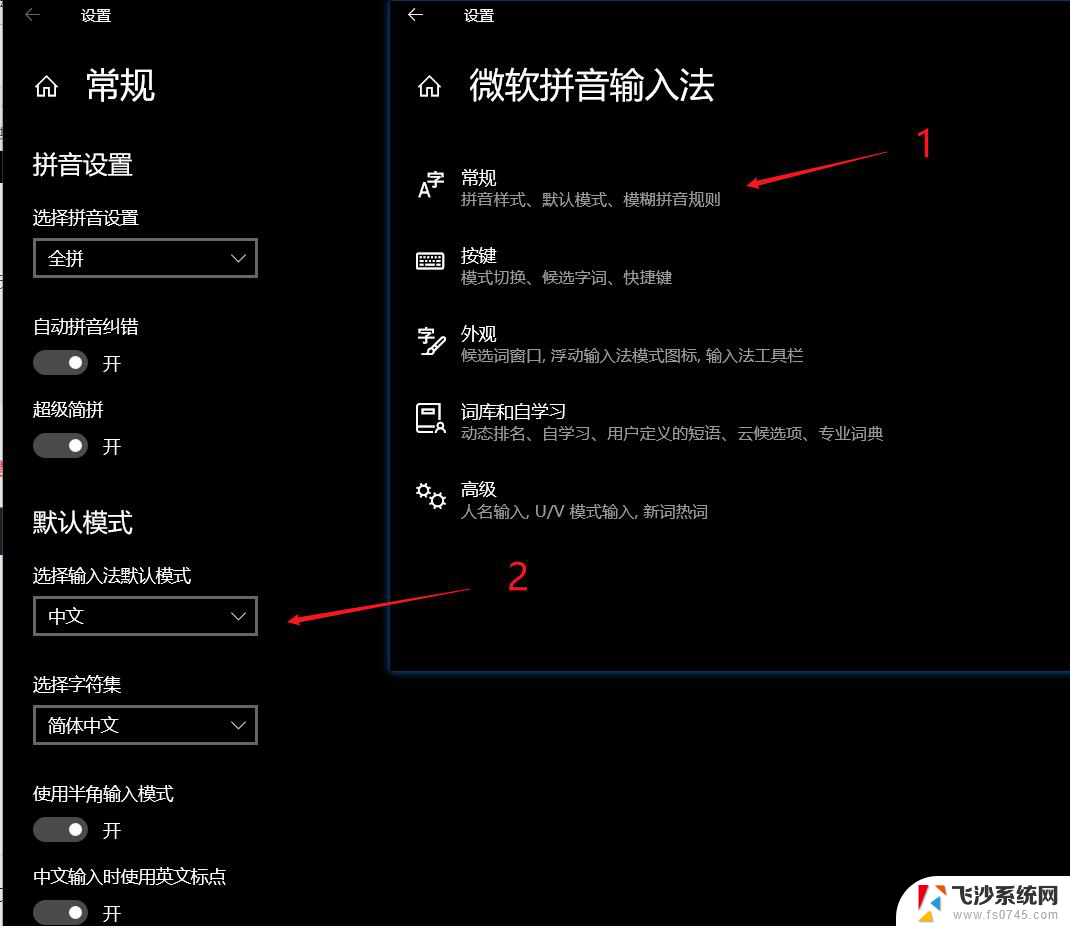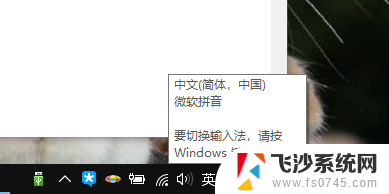win10禁用系统输入法 win10禁用微软拼音输入法步骤
更新时间:2024-08-14 14:59:11作者:xtyang
在日常使用Windows 10系统时,我们可能会遇到需要禁用系统输入法或微软拼音输入法的情况,禁用系统输入法可以有效地减少系统资源占用,提高系统运行速度;而禁用微软拼音输入法则可以避免误操作或不必要的干扰。下面我们来了解一下如何在Win10系统中禁用这两种输入法。
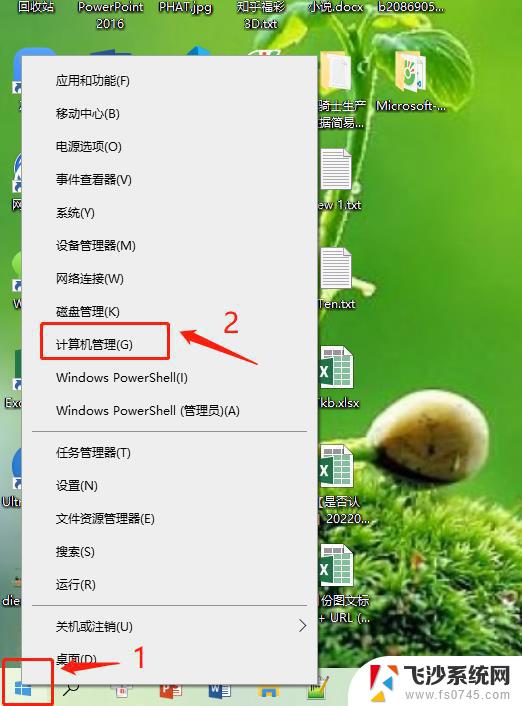
1、在win10桌面的右下角,在任务栏中点击输入法图标。选择【语言首选项】;
2、进入语言设置之后,在右侧下滑点击【中文】,选择【选项】;
3、然后下滑,找到“键盘”。点击【微软拼音】,选择【删除】一项;
4、最后,右下角的输入法图标就会消失。只显示当前输入法的中/英文状态。
以上就是关于禁用win10系统输入法的全部内容,如果有遇到相同情况的用户,可以按照小编的方法来解决。